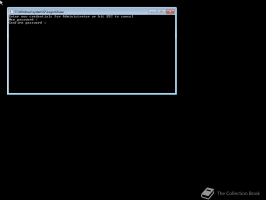Windows 10 Build 17754 veröffentlicht (Fast Ring)
Ein weiterer Build aus dem 'Redstone 5'-Zweig, jetzt offiziell bekannt als 'Windows 10. Oktober 2018-Update', ist für Fast Ring Insiders raus. Diesmal ist es Windows 10 Build 17754. Es enthält keine größeren Änderungen, aber eine Reihe von Korrekturen.

Dieser Build repräsentiert Windows 10 Version 1809 "Oktober 2018 Update", Codename "Redstone 5".
Werbung
Das Änderungsprotokoll enthält die folgenden Highlights.
InhaltversteckenAllgemeine Änderungen, Verbesserungen und Fehlerbehebungen für PCBekannte Probleme
- Das Build-Wasserzeichen in der unteren rechten Ecke des Desktops ist in diesem Build nicht mehr vorhanden. Dies bedeutet nicht, dass dies der endgültige Build ist, da wir sind noch nicht fertig. Wir beginnen gerade mit der Phase des Eincheckens des endgültigen Codes, um uns auf die endgültige Veröffentlichung vorzubereiten.
- Wir haben ein Problem behoben, das bei den letzten Flügen zu einer verringerten Zuverlässigkeit des Action Centers führte.
- Wir haben ein Problem behoben, bei dem es nicht funktionierte, wenn Sie eines der Taskleisten-Flyouts (wie Netzwerk oder Volume) öffneten und dann schnell versuchten, ein anderes zu öffnen.
- Wir haben ein Problem für Benutzer mit mehreren Monitoren behoben, bei dem einige Elemente unerwartet klein werden konnten, wenn das Dialogfeld zum Öffnen oder Speichern zwischen den Monitoren verschoben wurde.
- Wir haben ein Problem behoben, das dazu führte, dass bestimmte Apps kürzlich abstürzten, wenn der Fokus auf das In-App-Suchfeld gesetzt wurde.
- Wir haben ein Problem behoben, das dazu führte, dass bestimmte Spiele wie League of Legends bei den letzten Flügen nicht richtig gestartet/verbunden wurden.
- Wir haben ein Problem behoben, bei dem das Klicken auf Weblinks in PWAs wie Twitter den Browser nicht öffnete.
- Wir haben ein Problem behoben, das dazu führte, dass bestimmte PWAs nicht korrekt gerendert wurden, nachdem die App angehalten und dann wieder aufgenommen wurde.
- Wir haben ein Problem behoben, bei dem das Einfügen von mehrzeiligem Text in bestimmte Websites mit Microsoft Edge unerwartete Leerzeilen zwischen jeder Zeile hinzufügen kann.
- Wir haben einen Absturz bei den letzten Flügen behoben, als wir den Stift zum Freigeben in den Webnotizen von Microsoft Edge verwendet haben.
- Wir haben einen heftigen Absturz des Task-Managers bei den letzten Flügen behoben.
- Wir haben ein Problem behoben, das dazu führte, dass die Einstellungen für Insider mit mehreren Monitoren abstürzten, wenn in den letzten Flügen verschiedene Optionen unter Anzeigeeinstellungen geändert wurden.
- Wir haben einen Absturz behoben, wenn bei den letzten Flügen auf der Seite "Kontoeinstellungen" auf den Link "Bestätigen" geklickt wurde.
- Wir haben ein Problem behoben, bei dem der Inhalt der Seite Apps & Funktionen nicht geladen wurde, bis die App-Liste fertig war, was dazu führte, dass die Seite eine Zeit lang leer erschien.
- Wir haben ein Problem behoben, bei dem die Liste der Einstellungen der integrierten Phrasen für den Pinyin-IME leer war.
- Wir haben ein Problem in der Sprachausgabe behoben, bei dem das Aktivieren von Microsoft Edge-Verlaufselementen im Scanmodus nicht funktionierte.
- Wir haben einige Verbesserungen in der Sprachausgabeauswahl vorgenommen, wenn wir in Microsoft Edge vorankommen. Bitte probieren Sie dies aus und verwenden Sie die Feedback-Hub-App, um uns alle Probleme mitzuteilen, auf die Sie stoßen.
- Wenn Sie die Einstellung "Erleichterter Zugriff Text vergrößern" verwenden, treten möglicherweise Probleme mit dem Abschneiden von Text auf oder stellen Sie fest, dass der Text nicht überall größer wird.
- Die Sprachausgabe liest die Einstellungen-App manchmal nicht, wenn Sie mit der Tabulatortaste und den Pfeiltasten navigieren. Versuchen Sie, vorübergehend in den Narrator-Scan-Modus zu wechseln. Und wenn Sie den Scan-Modus wieder deaktivieren, liest die Sprachausgabe jetzt, wenn Sie mit der Tab- und Pfeiltaste navigieren. Alternativ können Sie die Sprachausgabe neu starten, um dieses Problem zu umgehen.
Um diesen Build zu erhalten, öffnen Sie die Einstellungen app und gehen Sie zu Update & Wiederherstellung – Windows Update. Klicken Sie auf die Schaltfläche 'Auf Updates prüfen' zur Rechten.
Quelle: Microsoft